Díky široké kompatibilitě s aplikacemi se Google Chromecast stal jedním z oblíbených gadgetů pro streamování médií.
Pokud však streamujete obsah ve vysoké kvalitě, Chromecast se často pozastaví, aby se data vyrovnala. Pro filmové fanoušky není nic horšího.
Takže, co s tím můžete dělat? Podíváme se na několik triků, jak překonat ukládání do vyrovnávací paměti Chromecastu a ukončit trhané přehrávání.
Table of Contents
1. Zavřete Ostatní aplikace, abyste zastavili přeskakování Chromecastu
Pokud streamujete ze svého mobilního zařízení, věnujte chvilku tomu, abyste se podívali, jaké aplikace běží. Podobně, pokud plánujete streamovat ze svého počítače, zkontrolujte, jaký software je otevřený.
Problémy s ukládáním do vyrovnávací paměti a přeskakování videa přehrávaného prostřednictvím Chromecastu lze vyřešit ukončením jiných programů. Na svém mobilu zavřete všechny ostatní aplikace, které nepotřebujete. Pokud je stream na Chromecastu trhaný, zastavte všechna stahování.
Pokud je to možné, stáhněte si video do zařízení, než jej budete streamovat do televize pomocí Chromecastu.
2. Snižte nastavení kvality, abyste zastavili koktání Chromecastu
Nastavení kvality je často hlavním problémem výkonu při streamování videa přes Chromecast. I když je to malé zařízení, může streamovat jen tak rychle, jak to umožňuje vaše síťové připojení.
Když streamujete 4K nebo Ultra HD video, zejména z internetu, vaše zařízení využívá šířku pásma sítě. Data jsou stažena jako stream a směrována do Chromecastu. Vyšší kvalita videa znamená více dat; v důsledku toho je pravděpodobnější zasekávání Chromecastu.
Odpovědí je snížení kvality vašeho streamu. Různé streamovací platformy mají různé způsoby úpravy kvality přehrávání. Chcete-li například snížit kvalitu YouTube pro mobily:
Po výběru vhodné kvality klepněte na ikonu Chromecast a streamujte do televizoru.
3. Streamujte místní videa, abyste zlepšili streamování Chromecastu
Když streamujete soubor z internetu, váš hardware stahuje data tak, jak jsou prohlížena. Zkombinujte to se streamováním na Chromecastu a omezíte kapacitu streamování. To může být důvod, proč váš Chromecast stále ukládá do vyrovnávací paměti.
V případě špatného připojení k internetu může tento dvoufázový proces učinit přístup k internetu nepoužitelným. Proto je mnohem pohodlnější přenášet místní média do Chromecastu.
Existuje několik způsobů streamování obsahu do Chromecastu. Vzhledem k tomu, že se v posledních letech staly tak populárními, je snadné najít software kompatibilní s Chromecastem ve výchozím nastavení.
Naše oblíbená možnost je VLC. Streamování do Chromecastu pomocí tohoto všestranného, bezplatného a open source mediálního softwaru je snadné. Jednoduše otevřete VLC na vašem počítači a přejděte na Playback > Renderer.
Výchozí možnost (vaše PC) je uvedena jako
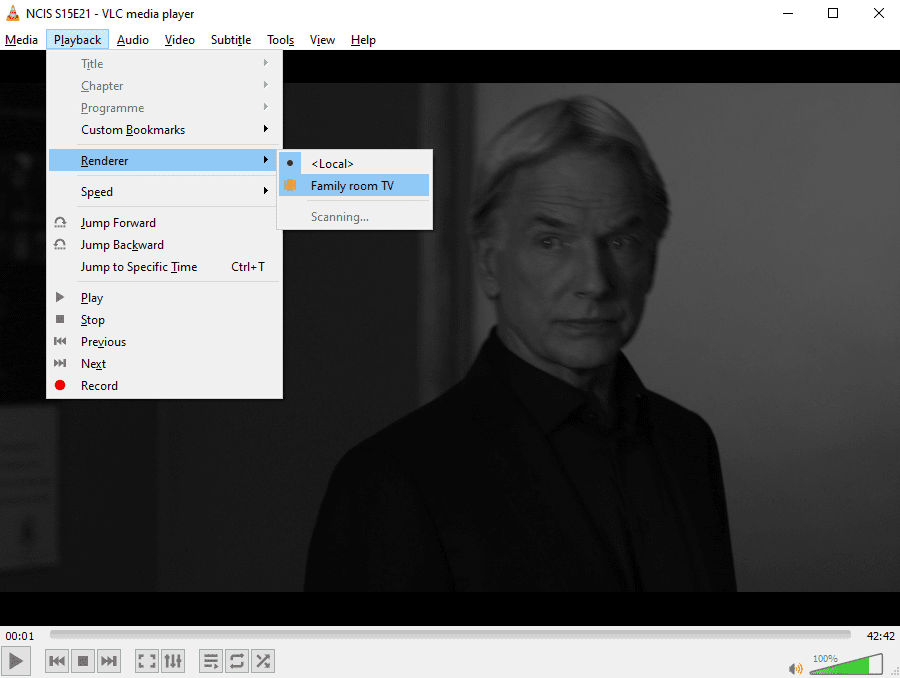
Vyberte vhodný Chromecast pro streamování aktuálního videa.
4. Opravte ukládání do vyrovnávací paměti Chromecastu pomocí ethernetového adaptéru

Ethernet je rychlejší než bezdrátový internet. Pokud ale máte starší Chromecast, není zde žádný ethernetový port. Existují dvě možnosti, jak to překonat. První je ethernetový adaptér pro Chromecast. To je ideální pro modely Chromecast 1.0 a 2.0.
Pokud vlastníte Chromecast Ultra, měli jste si všimnout ethernetového portu v napájecím adaptéru. Vše, co potřebujete k aktivaci rychlejšího internetu na Chromecastu Ultra, je vést ethernetový kabel od routeru k napájecímu adaptéru.
To umožní nejvyšší dostupné rychlosti sítě, potenciálně v jakékoli místnosti ve vaší domácnosti. Kabelové připojení je mnohem lepší než bezdrátové, zkuste to proto, abyste vyřešili problémy s ukládáním do vyrovnávací paměti Google Chromecast.
Náš průvodce, jak nastavit Google Chromecast Ultra, to ukazuje podrobněji.
5. Snižte zpoždění Chromecastu pomocí podporovaných aplikací
Aplikace podporované Chromecastem poskytují stream ve vyšší kvalitě než neoficiální nebo nepodporované aplikace.
Naštěstí většina hlavních streamovacích služeb nyní podporuje prohlížení Chromecastu. Ačkoli různé neoficiální aplikace umožňují uživatelům streamovat obsah do vašeho Chromecastu, oficiální aplikace jsou nejlepší. Obvykle nabízejí nejvyšší možnou kvalitu a nejplynulejší stream.
Například zpoždění Chromecastu a problémy s kvalitou obrazu lze překonat použitím funkce odesílání v oficiální aplikaci YouTube namísto alternativ třetích stran.
6. Změňte Wi-Fi kanály na Fix trhané Chromecast streamy
Jedním z nejjednodušších způsobů, jak zvýšit rychlost sítě, je změnit kanály Wi-Fi na routeru. To může pomoci zmírnit nízkou kvalitu streamů Chromecastu, které se neustále ukládají do vyrovnávací paměti.
Váš Wi-Fi router vysílá přes různé kanály. Ty se mohou časem zaseknout vícenásobným připojením.
Chcete-li se o tom dozvědět více, použijte analytický nástroj, jako je WiFi Analyzer. Tento bezplatný nástroj z obchodu Microsoft Store pomůže identifikovat problémy s Wi-Fi v systému Windows.
Stažení: WiFi analyzátor (Volný, uvolnit)
Po instalaci použijte program následovně:
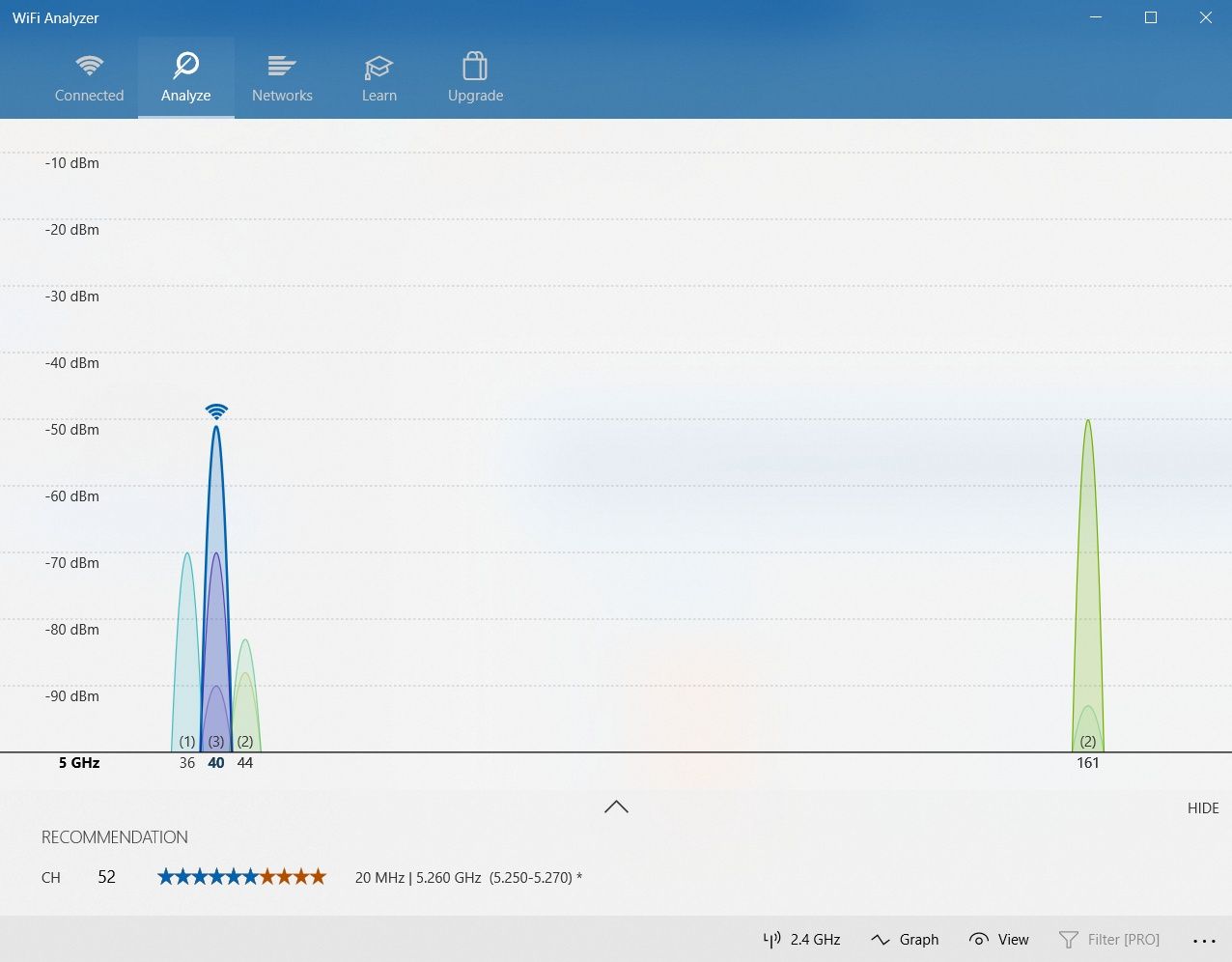
Výsledný graf zobrazuje sílu jednotlivých kanálů ve vaší Wi-Fi síti a jejich využití dat. Tyto informace použijte k výběru kanálu s nejméně aktivním připojením. To bude méně nepřehledné a bude tedy poskytovat lepší výkon.
Někdy je graf špatně čitelný. V tomto případě klikněte na Doporučení. To ohodnotí každý jednotlivý kanál od jedné do 10, což vám pomůže vybrat ten nejméně přeplněný kanál, ke kterému se chcete připojit.
S vybraným kanálem zkontrolujte v dokumentaci k routeru IP adresu administrační obrazovky (pokud ji ještě neznáte). Najdete tam také výchozí heslo a z bezpečnostních důvodů byste si měli změnit heslo routeru.
Zadejte IP adresu do adresního řádku webového prohlížeče a stiskněte Enter. Přihlaste se k routeru a najděte možnost výběru jiného bezdrátového kanálu.
Nastavte bezdrátový kanál doporučený v WiFi Analyzer a uložte změnu. Nejen, že byste si měli všimnout lepšího připojení Chromecast, ale celkově rychlejšího připojení k internetu.
7. Jen čekejte: Vyrovnávací paměť Chromecastu není váš problém
Pokud jste se dostali do tohoto bodu a stále se nic nezměnilo, zvažte alternativu: problém není ve vašem Chromecastu.
Koneckonců, internet je – jak nám jeho název napovídá – rozsáhlá propojená síť sítí. Zatímco hardware a software spolupracují na optimalizaci výkonu, vždy existuje prostor pro problémy. Síťový provoz může například zpomalit streamy, stejně jako problémy se serverem.
K ukládání do vyrovnávací paměti Chromecastu může docházet u přehrávače Eurosport, aplikace Twitch, aplikace MLB TV, cokoliv. Pokud se jejich servery potýkají s problémy nebo je v síti provoz, nezbývá nic jiného než čekat.
Nakonec se problém vyřeší sám.
Další tipy
Pokud vám výše uvedené metody nepomohly opravit ukládání do vyrovnávací paměti Chromecastu, můžete vyzkoušet několik dalších věcí, včetně…
- Kontrola stabilního připojení Wi-Fi.
- Vymazání mezipaměti Chromecastu.
- Aktualizace softwaru Chromecast.
- Povolení důvěryhodné VPN.
Pokud tato řešení také selžou, může se jednat o problém s hardwarem Chromecastu, který je třeba opravit. Případně může být potřeba vyměnit zařízení Chromecast.
Opravte ty koktavé streamy Chromecastu
Chromecast vám umožní přeměnit standardní televizi na chytrou televizi. Přesto ti z nás, kteří mají nestandardní připojení k internetu, mohou stále trpět problémy s ukládáním do vyrovnávací paměti. Vyzkoušením výše uvedených tipů a triků by měla být většina problémů s ukládáním do vyrovnávací paměti a streamováním Chromecastu vyřešena.

